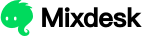概述
通过简单的登录与授权步骤,你可以将 WhatsApp APP(个人号)、WhatsApp business APP(商业号)与 Mixdesk 平台绑定,接入成功后,就可以使用 Mixdesk 统一接收和回复 WhatsApp App 的消息,大幅提升了工作效率。此外,Mixdesk还支持自动化工作流的配置,让你能够根据业务需求自定义消息处理规则,如自动分配客服、发送个性化回复、标签管理等,以及 AI 员工进行接待与服务。
一、绑定WA账号
1.进入Mixdesk 「接入」页面
进入Mixdesk系统后,点击左侧「接入」,再选择「WhatsApp App」,进入 WhatsApp App 页面
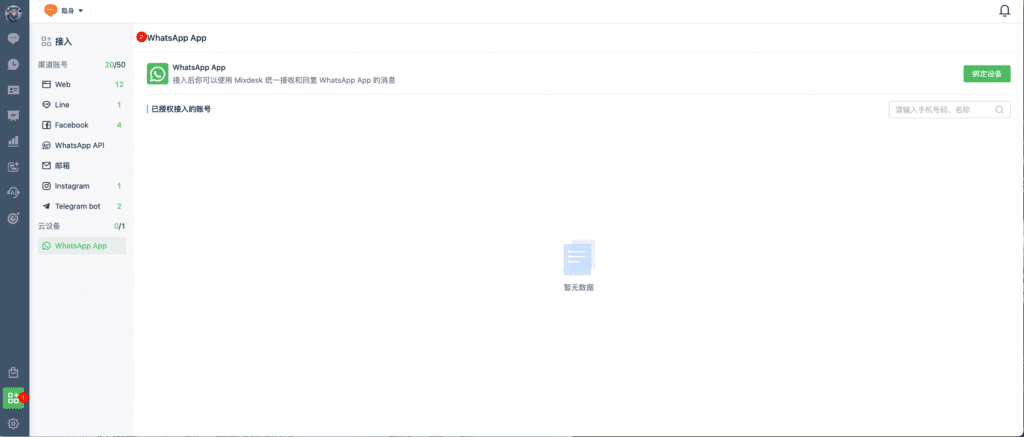
2.绑定设备
2.1 选择 IP 地址
选择Mixdesk提供的IP或自定义IP
①选择 Mixdesk提供的IP 地址,建议选择您WhatsApp app经常登录的地区或就近的地区
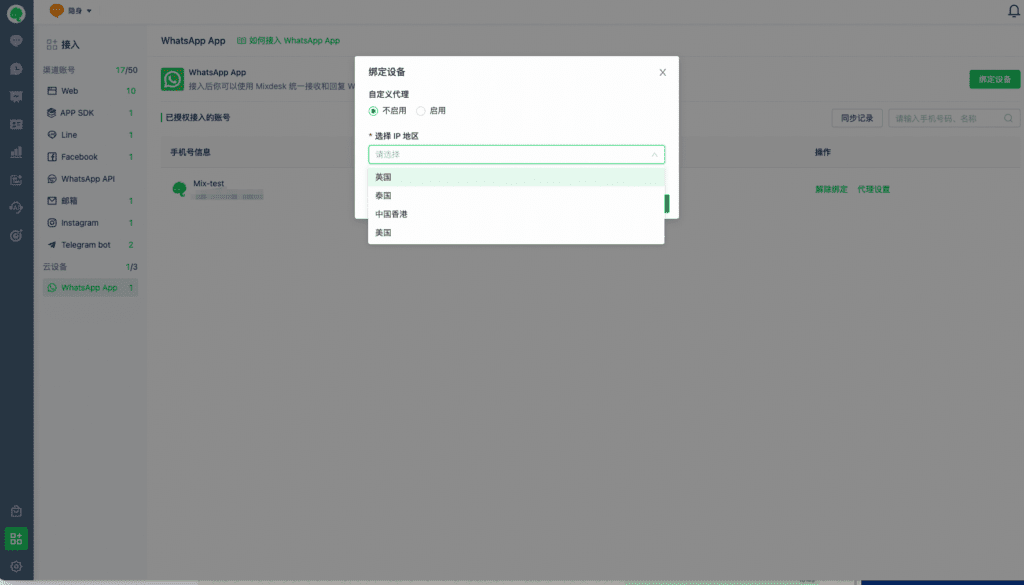
②选择自定义IP(前提是自己要有IP才能选择自定义代理哦),根据自己的IP选择代理类型( SOCKS5/HTTP/HTTPS),填写代理主机和代理端口(若你的IP需要使用代理账号及密码,请填写对应的代理账号与密码;若无需使用,该两项为非必填项。)
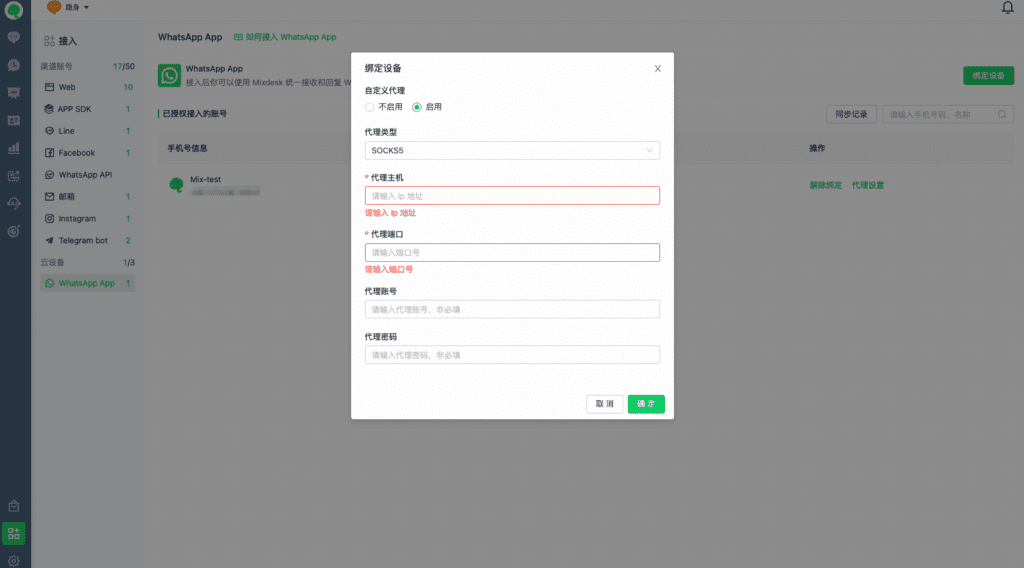
③选择 Mixdesk提供的IP 地址已绑定账号想要换成自定义IP,点击代理设置即可修改
- 设置后,设备重启过程中,显示状态“重启中”。重启完成后,状态会自动更新
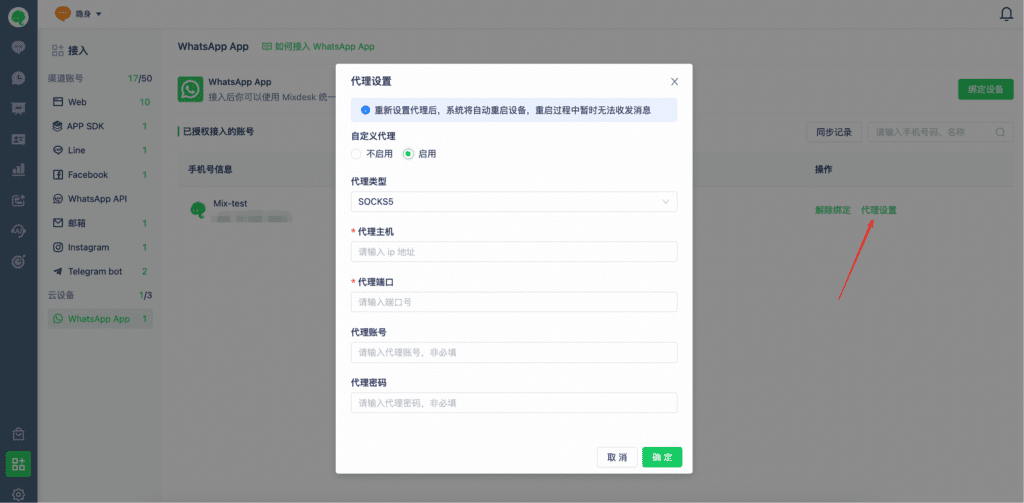
2.2 扫码
二维码要加载一会,请耐心等待一下
当出现二维码之后,用手机WhatsApp App扫描弹出的连接二维码,即可绑定成功。
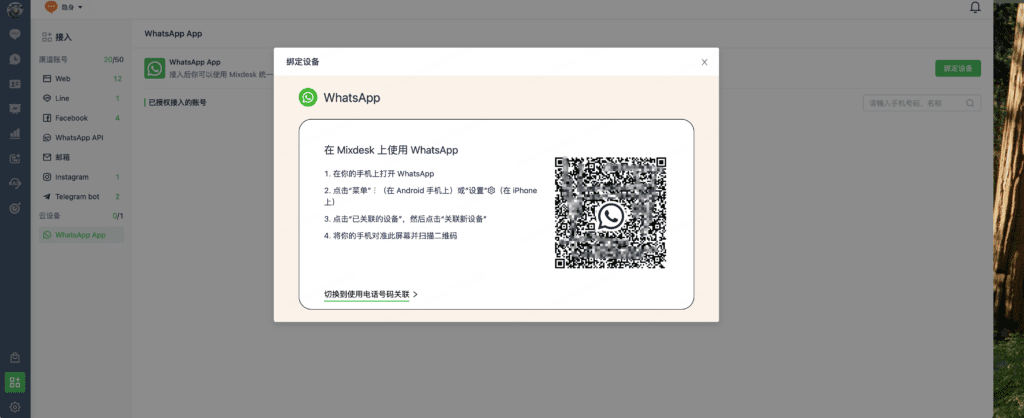
2.3 电话号码关联
除了扫码,你也可以选择使用电话号码关联,随着页面操作完成绑定。
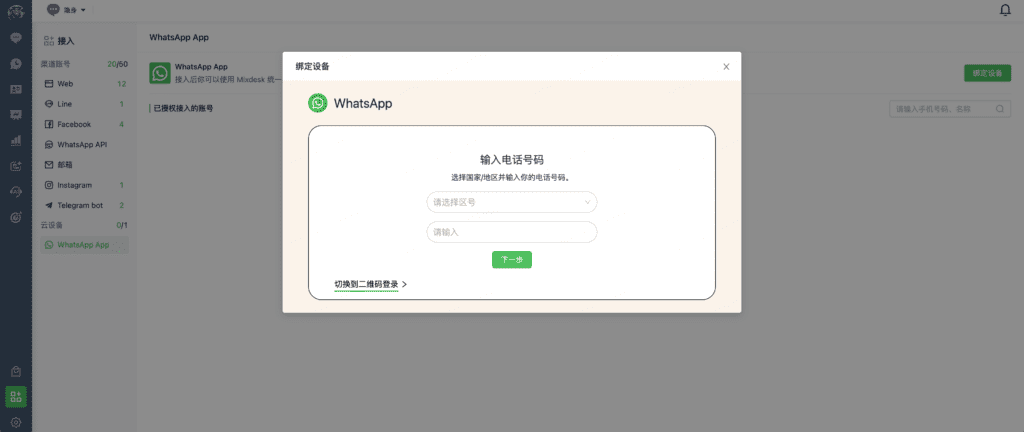
3. 历史对话和联系人数据同步
3.1 绑定成功状态
账号绑定成功后,即可在列表看到绑定账号的信息,状态【正常】即为绑定成功。
首次绑定账号,Mixdesk系统会自动同步WhatsApp账号的历史对话和联系人信息,如果数据量较多,同步可能会需要一定时间。数据同步完成后,点击【同步记录】,即可查看每次新增了多少条历史对话。
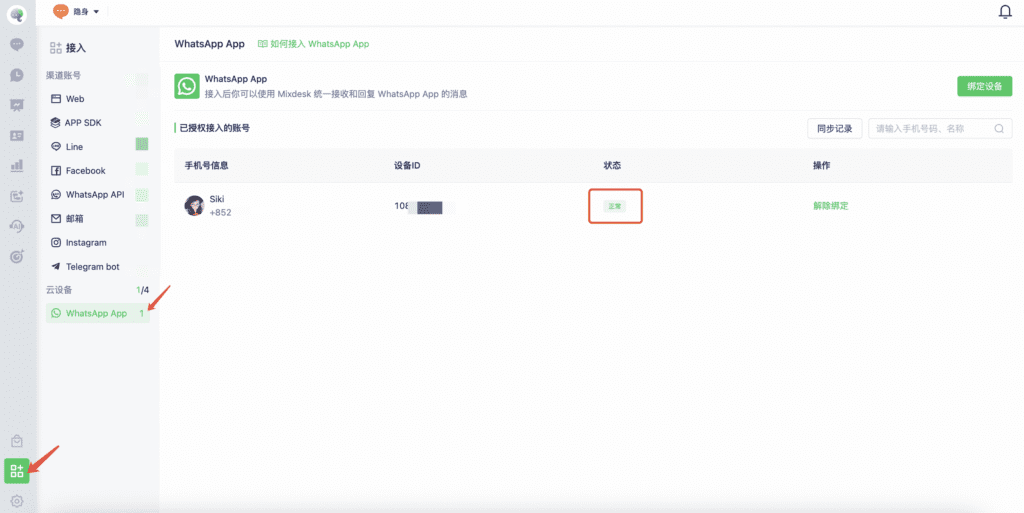
3.2 同步数据查看
数据同步成功后,对话信息可在【历史对话】进行查看;联系人信息在【联系人】界面查看。
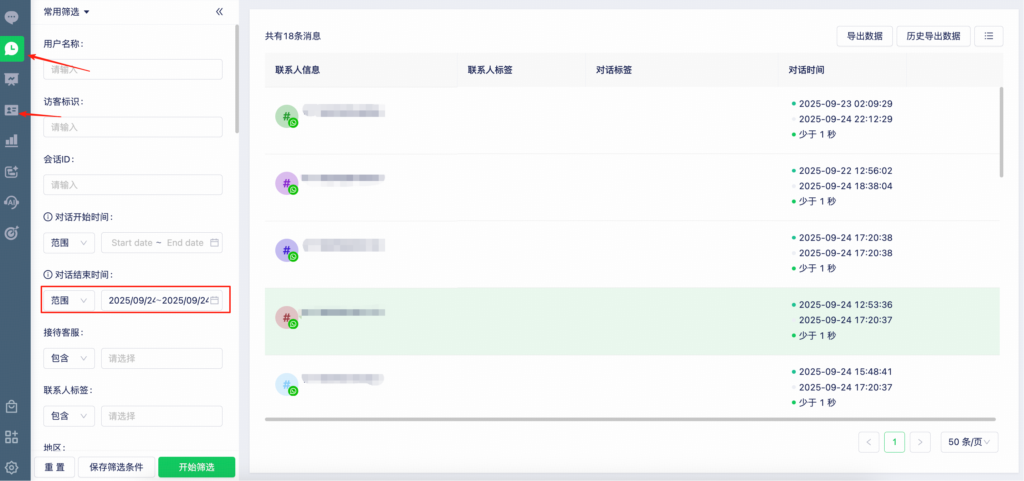
如何安全使用 WhatsApp:群发、养号及防封号指南,可以查看此教程:
二、分配WA对话
(一)添加员工账号
如果你需要客服人员在 Mixdesk 工作台进行客户接待,就需要单独为客服人员添加账号。
1、首先,确定是否需要为客服或者其他人员的账号设置权限,系统默认角色是【系统管理员】,默认拥有所有权限。你可以根据业务需求,在工作台「设置-角色与权限」,添加角色,为不同职责的员工配置相关权限。
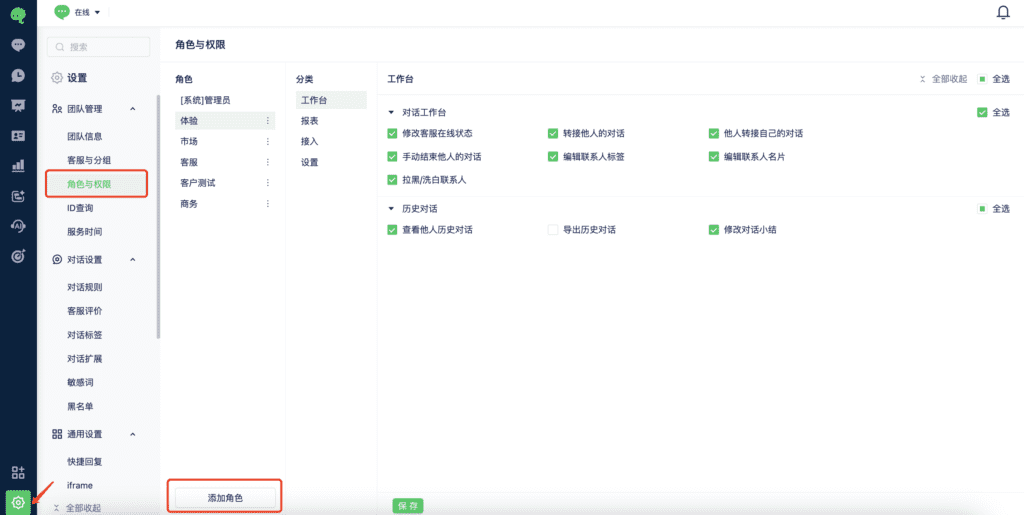
2、然后,在工作台选择「设置-客服与分组」,左侧可以添加分组,你可以根据业务需求设置不同的分组,客服分组可用于员工管理、服务分配、数据汇总等多种场景中,点击「添加客服账号」
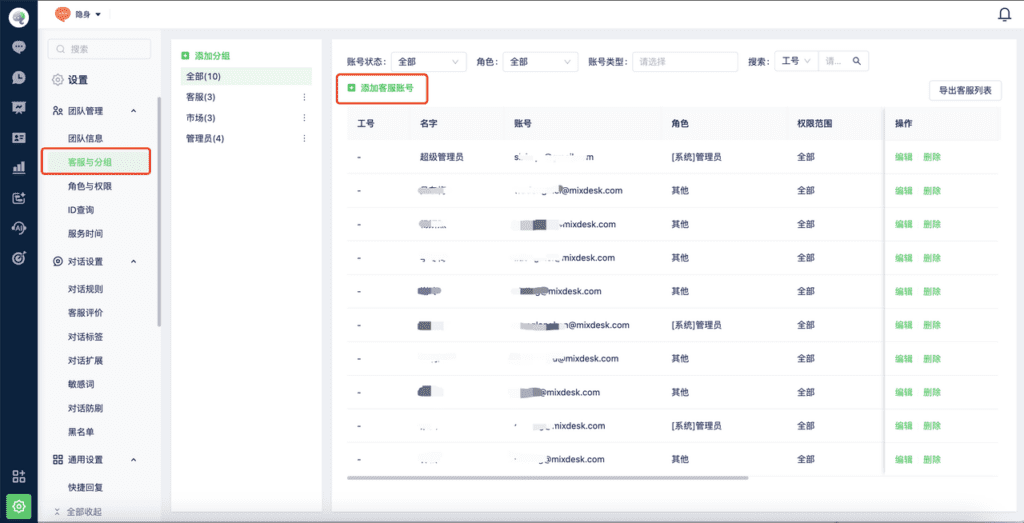
3. 填写客服账号的登录邮箱、真实姓名、服务上限、所属分组、角色、权限范围等信息,点击确定后,系统会自动向此邮箱发送账号激活邮箱(如果没收到,请查看下垃圾邮箱),点击激活邮件即可激活账号。后续都可以通过Mixdesk官网【登录】入口直接登录工作台。
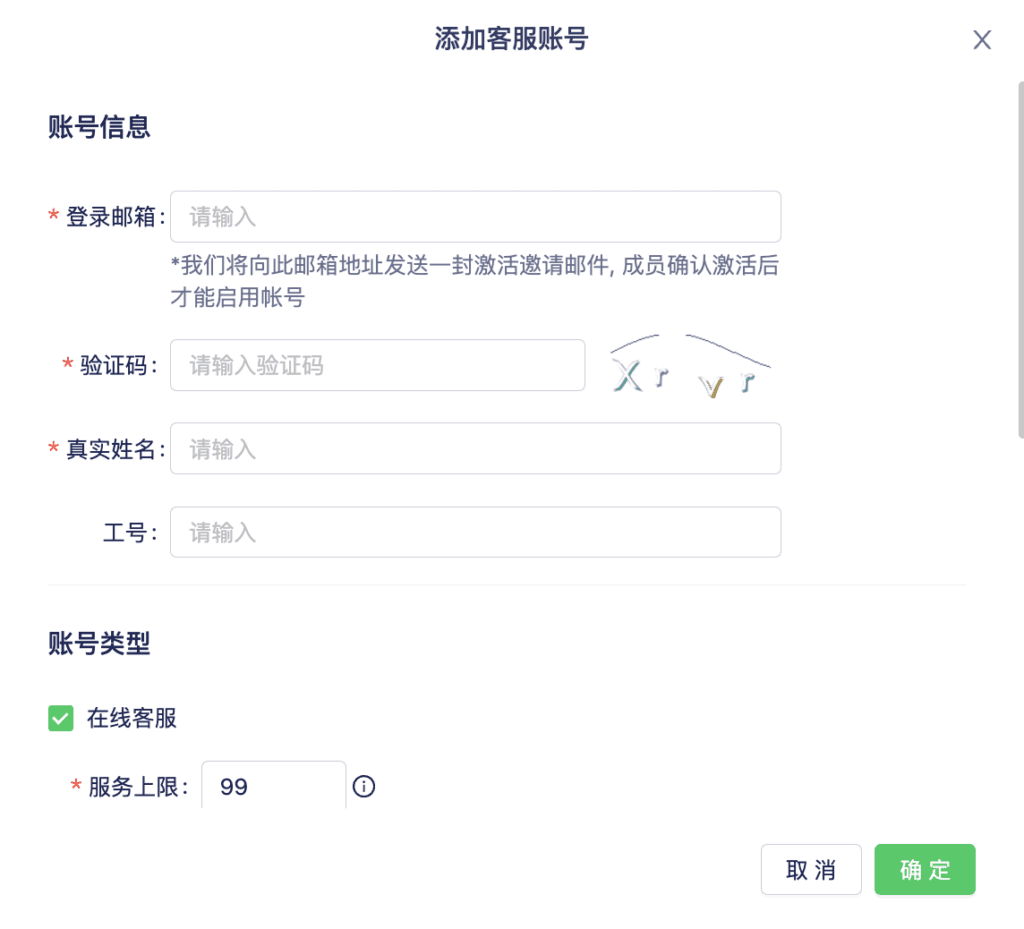
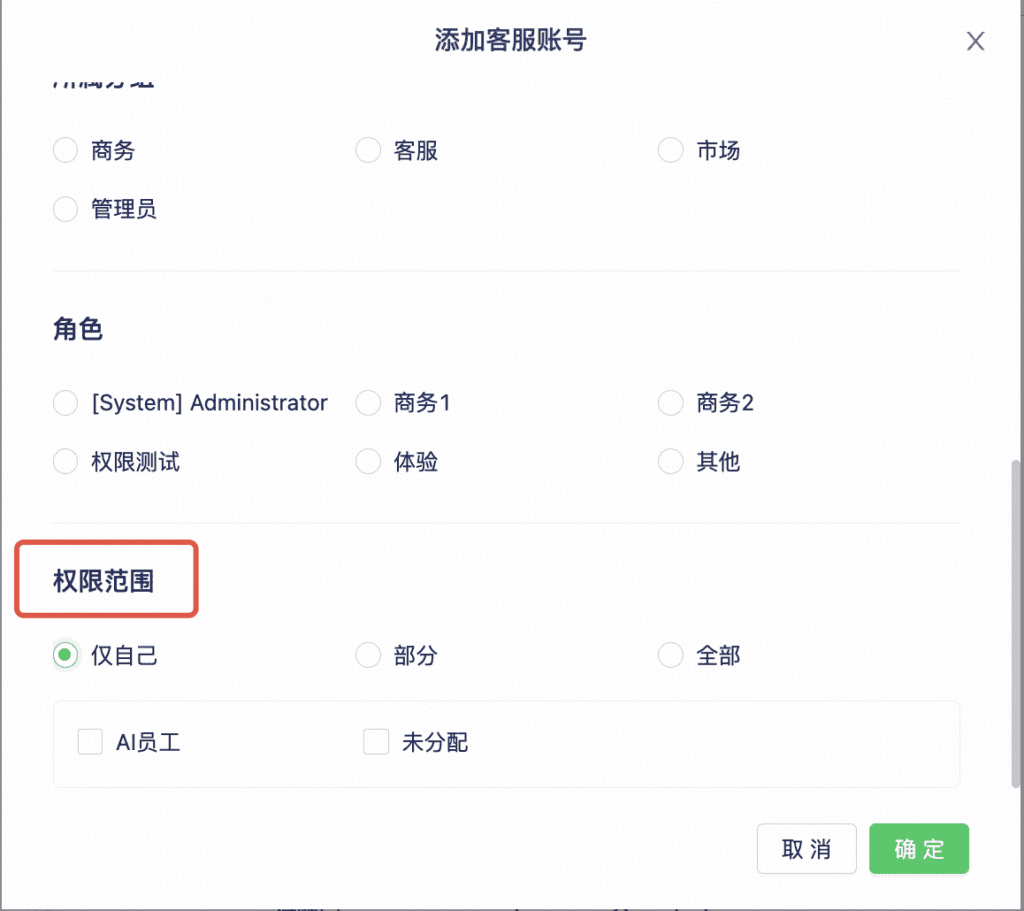
(二)对话分配
员工账号添加成功后,即可在【自动化】工作流添加分配规则。你可以根据以下示例场景,对照进行配置!
1. 示例场景一:
绑定的所有WhatsApp账号的用户咨询,都按顺序分配给多个客服账号。
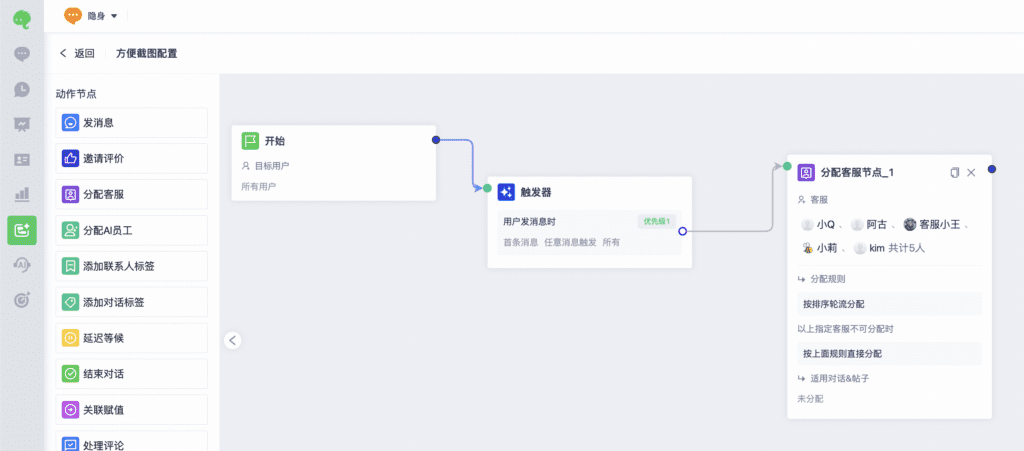
2. 示例场景二:
指定WhatsApp账号,分配给某个客服账号。
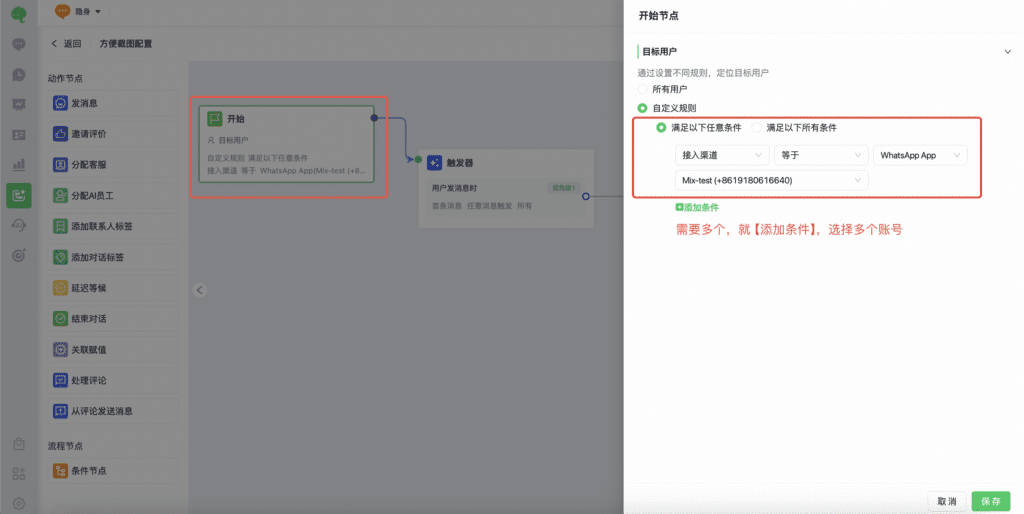
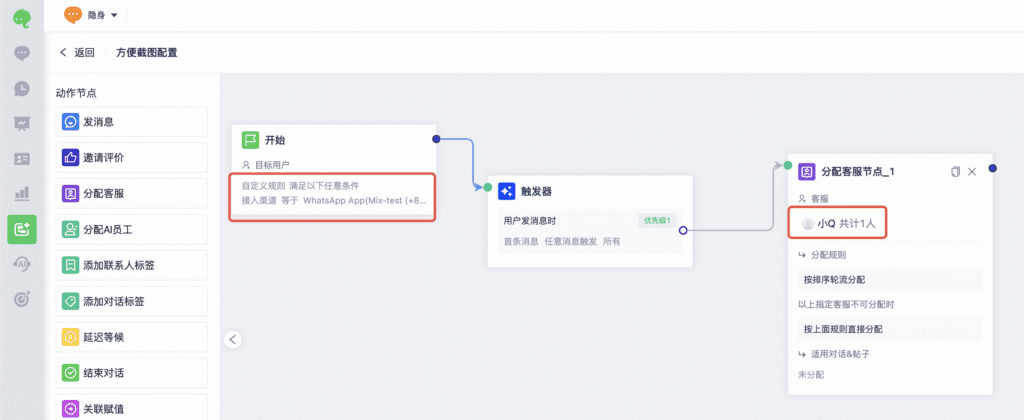
自动化支持非常多灵活、智能的工作流配置,如需配置更复杂的自动化工作流,可以查看详细自动化帮助文档,或者联系我们支持!